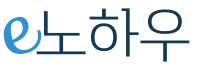탭 브라우징이 소개 되기 전의 인터넷익스플로러 6 와 그 이전 버전에서 링크를 여는 방법은 두 가지 방법밖에 없었다. 하지만, 탭 브라우징을 도입한 파이어폭스, 크롬, 오페라, 사파리와 인터넷익스플로러 7 이후 버전에서는 새 탭에 링크를 여는 방법이 추가 되었다.
아직도 링크를 새 탭에 열지 않고 새 창으로 여는 분들이 있지만 새 탭으로 여는 방법을 시도해 보기를 권한다. 여러 개의 인터넷익스플로러 창을 열어 놓고 웹 서핑을 하는 것 보다 하나의 인터넷익스플로러 창을 열고 그 안에 여러 개의 탭을 띄워 서핑하는 것이 훨씬 더 조직적임을 느낄 수 있을 것이다.
인터넷익스플로러 7 과 8 에서 링크를 새 탭으로 열리게 하는 설정 방법
링크를 클릭했을 때 새 탭에 링크된 페이지가 열리게 하기 위해서는 인터넷익스플러러 7 과 8 에서는 인터넷옵션 창(제어판을 통해서 열 수도 있고, 인터넷익스플로러에서 도구→인터넷 옵션 순으로 클릭하여 열 수 도 있다.)을 연 후 ‘일반’ 탭에서 ‘탭’ 이라고 써진 곳 아래의 ‘설정’ 버튼을 클릭하여 아래와 같은 창을 연 후 빨간색으로 표시한 부분에 체크를 해 주어야 한다.
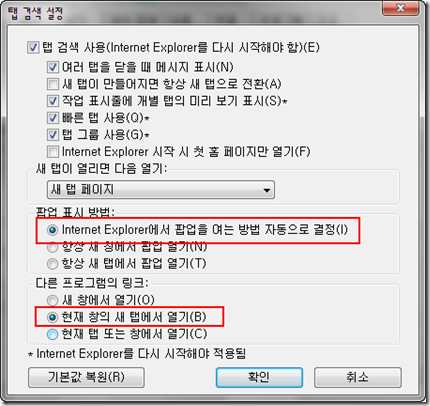
위와 같이 설정을 하고 나서 웹 서핑 중 링크를 클릭하면 자주는 아니지만 어떤 경우는 새 탭에서 링크가 열리는 경우도 있고, 어떤 경우는 현재 탭에서 열리는 경우도 있다. 이는 웹 페이지를 만든 사람이 링크 속성을 달리 했기 때문인데, 웹 페이지를 만든 사람의 의도와 상관없이 언제나 내가 원하는 방식으로 링크된 페이지가 열리게 할 수 있다.
인터넷익스플로러, 파이어폭스, 크롬으로 링크를 여는 5가지 방법
링크를 클릭했을 때 무조건 새 탭에서 열리게 하고 싶으면 링크를 마우스 오른쪽 클릭을 한 후 생기는 팝업 메뉴에서 ‘새 탭에서 열기’를 클릭해 주면 된다. 만약, 새 창으로 열고자 하면 ‘새 창으로 열기’를 선택해 주면 된다. 이것도 괜찮은 방법이긴 하지만, 파워유저는 이 방법이 아닌 키보드와의 조합으로 이를 해결한다.
링크를 새 탭에서 (백그라운드로) 열리게 해 주는 조합
링크를 클릭할 때 키보드의 Ctrl 키를 누른 상태에서 마우스 왼쪽 클릭을 하면 무조건 새 탭에서 열리게 된다. 이때 탭 포커스는 현재 탭이다. 즉, 현재 보고 있는 웹 문서를 그대로 보면서 백그라운드로 새 탭에 클릭한 링크된 문서가 열린다. (이 말이 잘 이해가 되지 않으면 다음 섹션을 보고 나면 이해가 될 것이다.)
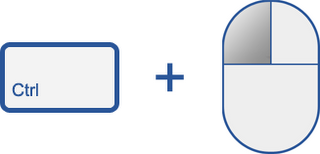
여기서 한가지 팁이 더 있는데, 마우스 휠을 누르면(마우스 휠은 돌리기만 하는 것은 아니라는 사실…) Ctrl 키 + 마우스 왼쪽 클릭과 같은 효과를 낸 다는 것이다. 즉, 링크를 마우스 휠로 누르면(클릭하면) 링크된 문서가 새 탭으로 열리게 된다.
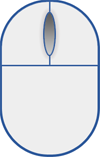
링크를 새 탭으로 열고 새 탭으로 이동하게 해 주는 조합
웹 서핑을 하다 보면 현재 페이지를 보면서 링크된 문서는 새 탭에 열어 놓기만 하고 나중에 확인할 필요가 있을 때가 있고, 현재 페이지에서 링크를 클릭하여 현재 페이지는 그대로 나둔 채 링크로 연 문서를 먼저 읽어 본 후 다시 현재 페이지로 돌아올 필요가 있을 때도 있다. 전자의 경우에는 앞에서 설명한 방식으로 클릭을 하면 되고 후자의 경우에는 Shift 키 와 Ctrl 키를 동시에 누른 상태에서 마우스 왼쪽 클릭을 하거나 Shift 키를 누른 상태에서 마우스 휠을 누르면(클릭하면) 된다. Ctrl 키와 마우스 왼쪽 클릭과 마우스 휠 클릭은 같은 효과를 낸다는 점을 상기하면 링크를 새 탭에 (백그라운드로) 여는 조합에 Shift 키를 추가 해 주면 새 탭에서 링크된 문서를 열면서 새 탭으로 바로 이동할 수 있게 됨이 이해 될 것이다.
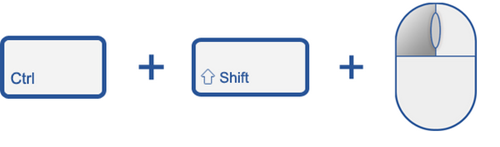
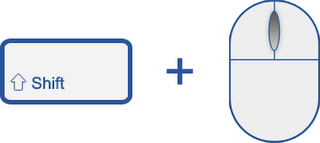
링크를 새 탭에서 여는 방법은 이제 마스터가 된 것 같다. 그런데, 때론 링크를 새 창에서 열어 볼 필요가 있는데 이에 맞는 조합은….?
링크를 새 창으로 열리게 해 주는 조합
링크가 새 창에서 열리게 해 주려면, Shift 키를 누른 상태에서 마우스 왼쪽 클릭을 해 주면 된다.
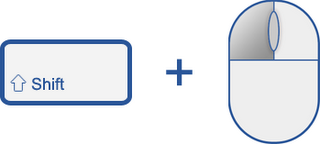
한 가지 팁이 더 있는데, 링크가 다운로드 링크일 경우이다. 다운로드 링크를 클릭하면 바로 다운로드가 진행되는 것이 보통 이지만, 다운로드 내용이 PDF 문서이거나 텍스트 문서인 경우는 에는 웹브라우저로 문서 내용이 열리는 경우가 있다. 무조건 다운로드가 되게 하려면 Alt 키를 누른 상태에서 마우스 왼쪽 클릭을 해 주면 된다.
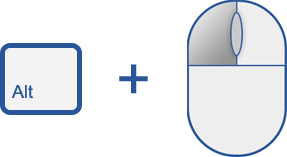
via 구글 크롬 블로그